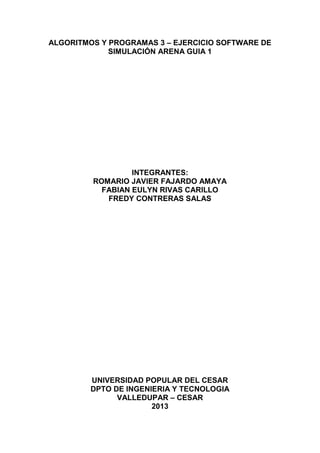
Simulación lavandería Arena
- 1. ALGORITMOS Y PROGRAMAS 3 – EJERCICIO SOFTWARE DE SIMULACIÓN ARENA GUIA 1 INTEGRANTES: ROMARIO JAVIER FAJARDO AMAYA FABIAN EULYN RIVAS CARILLO FREDY CONTRERAS SALAS UNIVERSIDAD POPULAR DEL CESAR DPTO DE INGENIERIA Y TECNOLOGIA VALLEDUPAR – CESAR 2013
- 2. EJERCICIO A. La lavandería Boronas está integrada por dos operarios (Resource). La operación a modelar es lavar y planchar una cantidad de camisas (entity) las cuales llegan a una tasa de 4 unidades por hora. Figura 1. Ahora modelándolo en el simulador Arena quedaría como lo muestra la figura 2. Figura 2. Le hacemos doble clic al módulo Create Camisa y nos desplegara la siguiente ventana como aparece en la Figura 3. Y procedemos a digitar las características. Figura 3.
- 3. A continuación modificaremos el módulo de diagrama de flujo Process Lavar Camisa; luego de abrir su cuadro de dialogo, se procederá a introducir los siguientes datos, como lo muestra la figura 4: Figura 4. A continuación modificaremos el módulo de diagrama de flujo Process Planchar Camisa; luego de abrir su cuadro de dialogo, se procederá a introducir los siguientes datos, como lo muestra la figura 5: Figura 5.
- 4. Finalmente, el módulo Dispose del diagrama de flujo, es el más sencillo, solo requiere que se cambie su nombre a “Salida”, y en caso de no estar activa, accionar la opción de Record Entity Statistics (Guardar estadísticas de la entidad), con la finalidad de tener información acerca de la entidad del sistema. Su cuadro de dialogo del módulo Dispose debe verse así, como lo muestra la figura 6: Figura 6. A continuación, se deben establecer las condiciones de ejecución, usando el comando Run > setup, se aprecia una cantidad de pestañas que permiten establecer criterios para su módulo. Las más relevantes es: la segunda pestaña (Replications Parameters), fecha y hora de inicio (Start Date and Time), periodo de calentamiento (Wam-up Period) con sus unidades de tiempo (Time Units), duración de la recopilación (Recopilation Length) con sus unidades de tiempo, horas por dia (Hours per day), las unidades de tiempo “base” (Base Time Units), y, finalmente, alguna condición terminante (Terminating Condition). Figura 7.
- 5. En la ventana de Category Overview (Resumen de categorías), se observa la cantidad de unidades que salieron del sistema. Si usted desea ver la información detallada, puede presionar el icono “+” que está a la izquierda de unnamed Project(o el nombre que se le coloco al proyecto) en el panel Preview a la izquierda del informe. Esta acción debio desplegar 3 opciones más: Entity, Queue y Resource. Cada una de ellas tiene información sobre las entidades, las colas y los recursos respectivamente. Como se muestra en la Figura 8. Figura 8. Podemos observar en este resultado que el número de salidas en la jornada de trabajo son de 10 prendas de ropa. Y para poder observar cuantas prendas entraron y que cantidad salieron hacemos clic en la parte Entities que está a la izquierda de la ventana arenas y nos mostrara una imagen como lo hace la figura 9. Figura 9.
- 6. Observamos que en una jornada de trabajo entran 28 prendas de ropa pero solo salen 10. Para observar cual es la cola y que proceso demora más en hacer su labor hacemos clic en queues (Cola). Y nos desplegara una información como lo muestra la Figura 10. Figura 10. Observamos que el proceso de planchado es el más demorado y para poder mejorar ese proceso debemos colocar otro operario en el planchado de ropa, allí es donde entra el ejercicio B. que se realizara a continuación. EJERCICIO B. Debido a los malos resultados se decide contratar un operario adicional para planchar y se disminuye el tiempo de lavado. La probabilidad de que una camisa sea planchada por un operario en particular es del 50%. Figura 11.
- 7. Ahora modelándolo en el simulador Arena quedaría como lo muestra la figura 12. Figura 12. Le hacemos doble clic al módulo Create Camisa y nos desplegara la siguiente ventana como aparece en la Figura 13. Y procedemos a digitar las características. Figura 13. A continuación modificaremos el módulo de diagrama de flujo Process Lavar Camisa; luego de abrir su cuadro de dialogo, se procederá a introducir los siguientes datos, como lo muestra la figura 14:
- 8. Figura 14. A continuación modificaremos el módulo de diagrama de flujo Decide; luego de abrir su cuadro de dialogo, se procederá a introducir los siguientes datos, como lo muestra la figura 15: Figura 15.
- 9. A continuación modificaremos el módulo de diagrama de flujo Process Planchar Camisa con un operario Teófilo; luego de abrir su cuadro de dialogo, se procederá a introducir los siguientes datos, como lo muestra la figura 16: Figura 16. A continuación modificaremos el módulo de diagrama de flujo Process Planchar Camisa con un operario adicional Napoleón; luego de abrir su cuadro de dialogo, se procederá a introducir los siguientes datos, como lo muestra la figura 17: Figura 17.
- 10. Finalmente, el módulo Dispose del diagrama de flujo, es el más sencillo, solo requiere que se cambie su nombre a “Salida”, y en caso de no estar activa, accionar la opción de Record Entity Statistics (Guardar estadísticas de la entidad), con la finalidad de tener información acerca de la entidad del sistema. Su cuadro de dialogo del módulo Dispose debe verse así, como lo muestra la figura 18: Figura 18. En la ventana de Category Overview (Resumen de categorías), se observa la cantidad de unidades que salieron del sistema. Si usted desea ver la información detallada, puede presionar el icono “+” que está a la izquierda de unnamed Project(o el nombre que se le coloco al proyecto) en el panel Preview a la izquierda del informe. Esta acción debio desplegar 3 opciones más: Entity, Queue y Resource. Cada una de ellas tiene información sobre las entidades, las colas y los recursos respectivamente. Como se muestra en la Figura 19. Figura 19. Podemos observar en este resultado que el número de salidas en la jornada de trabajo después de reducir el tiempo en lavado y colocar un operario adicional en el planchado son de 19 prendas de ropa. Y para poder observar cuantas prendas entraron y que cantidad salieron hacemos clic en la parte Entities que está a la izquierda de la ventana arenas y nos mostrara una imagen como lo hace la figura 20.
- 11. Figura 20. Observamos que en una jornada de trabajo entran 30, 2 prendas más que cuando tenían un solo planchador y salen 19 prendas de ropa, así que mejoro un poco. Para observar cual es la cola y que proceso demora más en hacer su labor hacemos clic en queues (Cola). Y nos desplegara una información como lo muestra la Figura 21. Figura 21.
- 12. EJERCCIO C. Una fábrica de artículos de cuero está produciendo dos tipos de productos, Correas y bolsos. El proceso de los productos es una etapa de corte y una etapa de costura. La etapa de corte se realiza en máquinas independientes, pero, el proceso de costura se realiza en una sola máquina. Se deben procesar 60 correas por hora. Se deben procesar 20 bolsos por hora. Los productos llegan a la planta de producción con un comportamiento exponencial. Los tiempos de procesos son los siguientes: Elaborar una simulación que demore 8 horas de producción. Figura 22. Ahora modelándolo en el simulador Arena quedaría como lo muestra la figura 23. Figura 23.
- 13. Le hacemos doble clic al módulo Create Correa y nos desplegara la siguiente ventana como aparece en la Figura 24. Y procedemos a digitar las características. Figura 24. Le hacemos doble clic al módulo Create Bolso y nos desplegara la siguiente ventana como aparece en la Figura 25. Y procedemos a digitar las características. Figura 25. Una aplicación de Assign ocurre cuando dos productos diferentes utilizan un mismo recurso en un proceso común para los dos productos. En el módulo Assign se definen los tiempos y se rotulan con el mismo nombre para los productos.
- 14. Le hacemos doble clic al módulo Assign Correa y nos desplegara la siguiente ventana como aparece en la Figura 26. Y procedemos a digitar las características. Figura 26. Le hacemos doble clic al módulo Assign Bolso y nos desplegara la siguiente ventana como aparece en la Figura 27. Y procedemos a digitar las características. Figura 27.
- 15. A continuación modificaremos el módulo de diagrama de flujo Process Corte Correa con una Maquina de Corte; luego de abrir su cuadro de dialogo, se procederá a introducir los siguientes datos, como lo muestra la figura 28: Figura 28. A continuación modificaremos el módulo de diagrama de flujo Process Corte Bolso con una Maquina de Corte; luego de abrir su cuadro de dialogo, se procederá a introducir los siguientes datos, como lo muestra la figura 29: Figura 29.
- 16. A continuación modificaremos el módulo de diagrama de flujo Process Costura con una Maquina de Costura; luego de abrir su cuadro de dialogo, se procederá a introducir los siguientes datos, como lo muestra la figura 30: Figura 30. Finalmente, el módulo Dispose del diagrama de flujo, es el más sencillo, solo requiere que se cambie su nombre a “Salida”, y en caso de no estar activa, accionar la opción de Record Entity Statistics (Guardar estadísticas de la entidad), con la finalidad de tener información acerca de la entidad del sistema. Su cuadro de dialogo del módulo Dispose debe verse así, como lo muestra la figura 31: Figura 31.
- 17. A continuación, se deben establecer las condiciones de ejecución, usando el comando Run > setup, se aprecia una cantidad de pestañas que permiten establecer criterios para su módulo. Las más relevantes es: la segunda pestaña (Replications Parameters), fecha y hora de inicio (Start Date and Time), periodo de calentamiento (Wam-up Period) con sus unidades de tiempo (Time Units), duración de la recopilación (Recopilation Length) con sus unidades de tiempo, horas por dia (Hours per day), las unidades de tiempo “base” (Base Time Units), y, finalmente, alguna condición terminante (Terminating Condition). Figura 32. En la ventana de Category Overview (Resumen de categorías), se observa la cantidad de unidades que salieron del sistema. Si usted desea ver la información detallada, puede presionar el icono “+” que está a la izquierda de unnamed Project(o el nombre que se le coloco al proyecto) en el panel Preview a la izquierda del informe. Esta acción debio desplegar 3 opciones más: Entity, Queue y Resource. Cada una de ellas tiene información sobre las entidades, las colas y los recursos respectivamente. Como se muestra en la Figura 33. Figura 33.
- 18. Podemos observar en este resultado que el número de salidas en la jornada de trabajo son de 658 Corte de Productos. Y para poder observar cuantos Productos Fueron Producidos tanto productos que entraron y que cantidad salieron hacemos clic en la parte Entities que está a la izquierda de la ventana arenas y nos mostrara una imagen como lo hace la figura 34. Figura 34. Observamos que en una jornada de trabajo entran 166 Bolsos, 497 Correas y salen 165 Bolsos, 493 Correas. Para observar cual es la cola y que proceso demora más en hacer su labor hacemos clic en queues (Cola). Y nos desplegara una información como lo muestra la Figura 35. Figura 35.
- 19. Se puede observar que el proceso es muy bueno en una jornada de trabajo que los productos en cola para el corte de bolso es de 2.77 y para el corte de correa es de 2.26 y en la costura de 1.11. VENTAJAS Y DESVENTAJAS DE UTILIZAR EL SIMULACIÓN ARENA EN NUESTRO APLICATIVO. SOFTWARE DE VENTAJAS: Permite analizar el efecto sobre el rendimiento global de un sistema, de pequeños cambios realizados en uno o varios de sus componentes. • • • • • • • • A partir de la experimentación con un modelo, es posible analizar los efectos sobre el sistema real de cambios organizativos, o de cambios en la gestión de la información. El análisis del modelo del sistema puede permitir la sugerencia de posibles mejoras del sistema real, así como detectar las variables más influyentes en el rendimiento del mismo. Capacidad para tratar con modelos muy complicados de sistemas. Permite la experimentación en condiciones que podrían ser peligrosas o de elevado coste económico en el sistema real. Altamente rentable (elevada proporción de desempeño/precio del hardware). La simulación suele ser utilizada también con una perspectiva pedagógica para ilustrar y facilitar la comprensión de los resultados que se obtienen mediante las técnicas analíticas. Herramienta flexible y de fácil uso. Contribuye a la reducción del riesgo inherente a la toma de decisiones. DESVENTAJAS: • • • Soluciones no exactas. Cuando la simulación se ve afacetada por entradas aleatorias e incontrolables, los resultados o salidas serán aleatorios. Ejecutar una simulación estocásticas una vez es como realizar un experimento al azar una vez (se requiere de un tiempo para lograr una estabilización). Existe el riesgo de tomar malas decisiones basadas en modelos de simulación que no han sido validados y verificados adecuadamente.
